Assistivetouch, 142 assistivetouch – Инструкция по эксплуатации Apple iPhone iOS 6.1
Страница 142
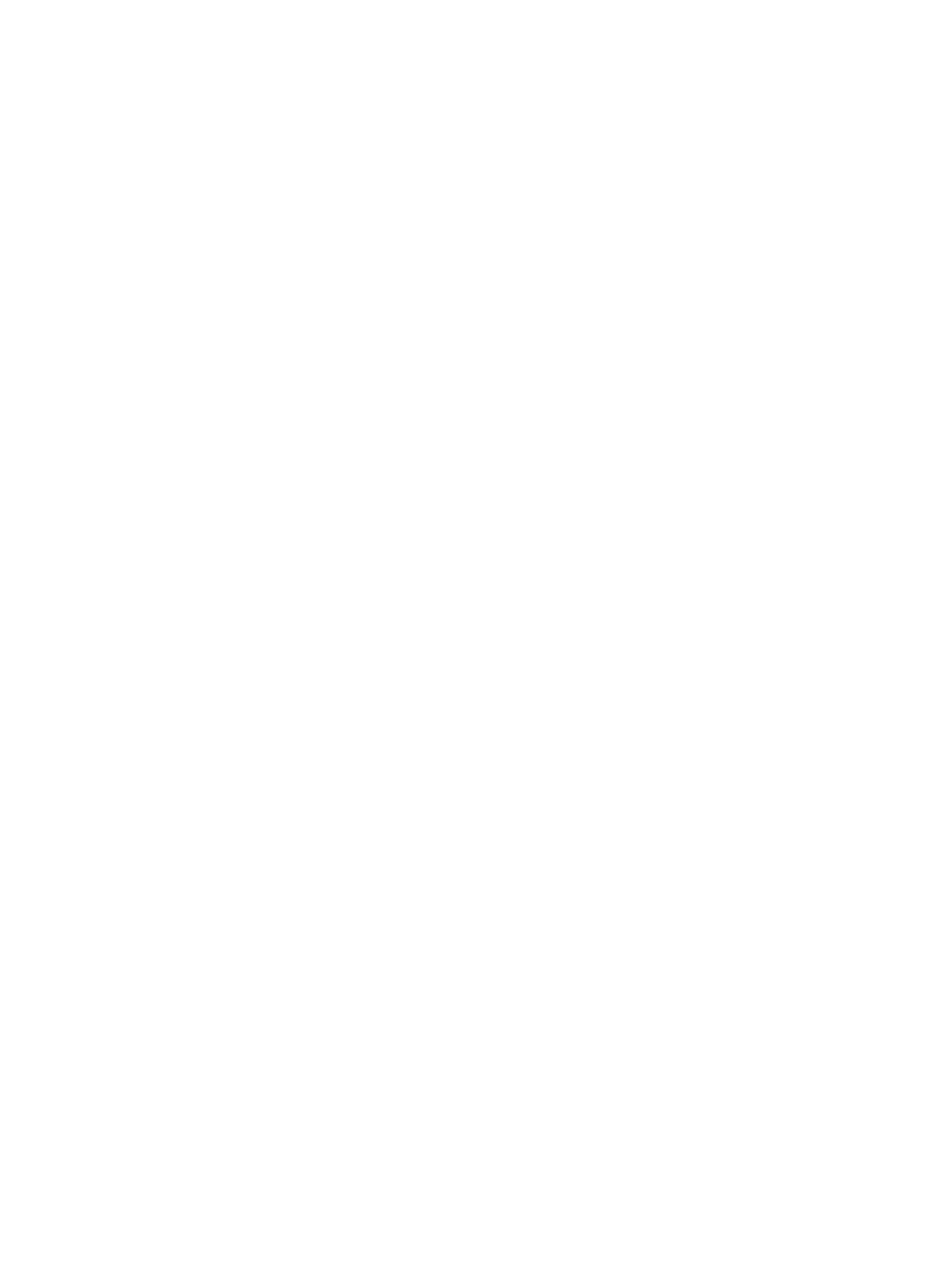
Глава 32
Универсальный доступ
142
Начало сеанса Гид-доступа. Откройте нужную программу, затем трижды нажмите кнопку
«Домой». Настройте параметры сеанса и нажмите «Начать».
•
Выключение элементов управления программы и участков на экране программы.
Обведите любую часть экрана, которую необходимо выключить. Для настройки области
можно использовать манипуляторы.
•
Игнорирование всех нажатий экрана. Отключите функцию «Нажатие».
•
Отмена перехода из вертикальной в горизонтальную ориентацию или реакции на другие
движения. Отключите функцию «Движение».
Завершение сеанса Гид-доступа. Трижды нажмите кнопку «Домой» и введите код-пароль
Гид-доступа.
AssistiveTouch
Функция AssistiveTouch дает возможность управлять iPhone, если пользователь не может
дотрагиваться до экрана или нажимать кнопки. Для управления iPhone вместе с функцией
AssistiveTouch можно использовать совместимое адаптивное оборудование (например,
джойстик). Также можно использовать AssistiveTouch без дополнительного оборудования для
выполнения сложных для Вас жестов.
Включение AssistiveTouch. Выберите «Настройки» > «Основные» > «Универсальный
доступ» > «AssistiveTouch». Для настройки включения и отключения функции AssistiveTouch
при тройном нажатии кнопки «Домой» выберите «Настройки» > «Основные» >
«Универсальный доступ» > «3 нажатия "Домой"».
Настройка скорости перемещения (при подключенном аксессуаре). Выберите
«Настройки» > «Основные» > «Универсальный доступ» > «AssistiveTouch» и выберите
скорость нажатия.
Отображение и скрытие меню AssistiveTouch. Нажмите вспомогательную кнопку
на аксессуаре.
Перемещение кнопки меню. Перетащите ее к любому краю экрана.
Скрытие кнопки меню (при подключенном аксессуаре). Выберите «Настройки» >
«Основные» > «Универсальный доступ» > «AssistiveTouch» > «Всегда показывать меню».
Выполнение жеста смахивания или перетягивания 2, 3, 4 или 5 пальцами. Нажмите
кнопку меню, нажмите «Жесты», а затем нажмите цифру, необходимую для выполнения
жеста. При появлении на экране соответствующих окружностей выполните жест смахивания
или перетаскивания в требуемом направлении. По завершении нажмите кнопку меню.
Выполнение жеста сведения пальцев. Нажмите кнопку меню, нажмите «Избранное»,
а затем нажмите «Хватание». При появлении окружностей сведения/разведения коснитесь
любого места экрана, чтобы переместить окружности, а затем перетяните окружности
внутрь или наружу, чтобы выполнить жест. По завершении нажмите кнопку меню.
Создание собственного жеста. Нажмите кнопку меню, нажмите «Избранное», а затем
нажмите пустое поле жеста. Также можно выбрать «Настройки» > «Основные» >
«Универсальный доступ» > «AssistiveTouch» > «Создать новый жест».
Блокировка или поворот экрана, регулировка громкости iPhone или имитация
встряхивания iPhone. Нажмите кнопку меню, затем нажмите «Устройство».
Имитация нажатия кнопки «Домой». Нажмите кнопку меню, затем нажмите «Домой».
Выход из меню, не выполняя жеста. Нажмите в любом месте за пределами меню.